„Vertrauen Sie diesem Computer“ fehlt auf dem iPhone: Behebung
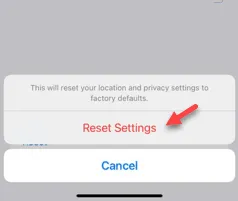
Wenn Sie Ihr iPhone über ein Kabel mit einem MacBook oder anderen Apple-Geräten verbinden, werden Sie gefragt, ob Sie dem Gerät vertrauen oder es auf die Skepsisliste setzen möchten. Was nun, wenn die Meldung „Diesem Computer vertrauen“ überhaupt nicht angezeigt wird? Normalerweise passiert das nicht, aber manchmal kann es Sie stören. In diesem Fall sind diese Lösungen sehr hilfreich.
Lösung 1 – Löschen Sie die Standorteinstellungen auf Ihrem iPhone
Die Standortdaten des iPhones und des Computers dienen der Sicherheit Ihres Kontos. Dieselben Standortdaten können die Verbindung blockieren.
Schritt 1 – Wir werden die Standortdaten Ihres iPhones zurücksetzen . Öffnen Sie dazu zunächst die Einstellungen .
Schritt 2 – Wechseln Sie als Nächstes zur Registerkarte „ Allgemein “.
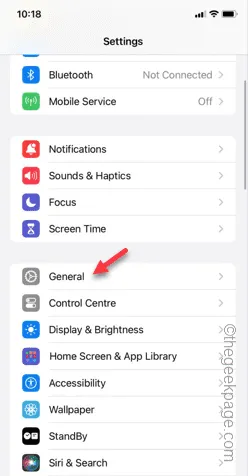
Schritt 3 – Wenn Sie nach unten wischen, finden Sie die Einstellungen „ iPhone übertragen oder zurücksetzen “.
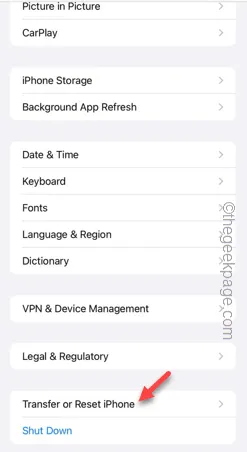
Schritt 4 – Tippen Sie als Nächstes auf die Option „ Zurücksetzen “.
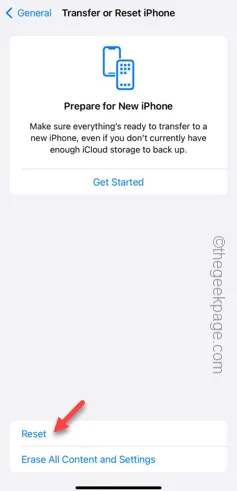
Schritt 5 – Wenn die Liste mit den möglichen Zurücksetzungsoptionen angezeigt wird, verwenden Sie die Option „ Standort und Datenschutz zurücksetzen “.
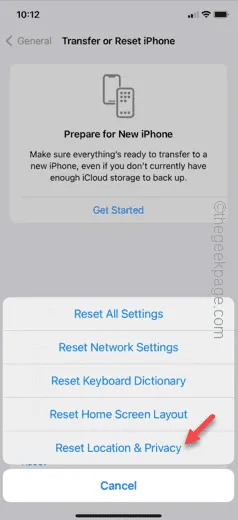
Schritt 6 – Geben Sie den 6-stelligen Apple-Passcode ein , um Ihren Versuch zum Zurücksetzen der Standortdaten zu bestätigen.
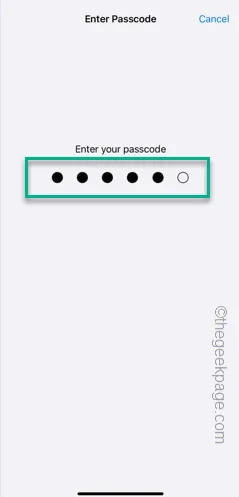
Schritt 7 – Tippen Sie außerdem noch einmal auf die Option „ Einstellungen zurücksetzen “, um den Vorgang zu starten.
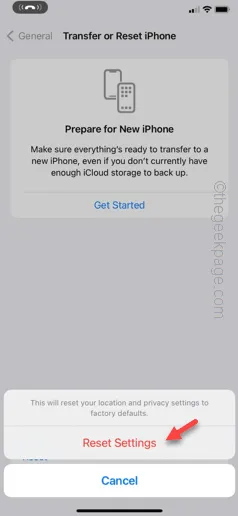
Es dauert nur ein paar Sekunden, bis das Gerät die Standortdaten von Ihrem Gerät entfernt.
Verbinden Sie das iPhone mit dem MacBook. Dieses Mal wird erneut die bekannte Aufforderung „ Diesem Computer vertrauen “ angezeigt.
Lösung 2 – Starten Sie beide Geräte neu und stellen Sie die Verbindung wieder her
Wenn Sie die Meldung „ Diesem Computer vertrauen “ immer noch nicht erhalten , können Sie eine andere alternative Lösung ausprobieren. Starten Sie beide Geräte neu. Starten Sie einfach Ihr iPhone und Ihr MacBook neu. Dadurch sollte das Problem behoben sein.
Sie können die Geräte erneut anschließen und testen. Prüfen Sie, ob das hilft.



Schreibe einen Kommentar